初心者向けAWS講座
1日集中「AWS入門」講座

AWS入門講座の特徴
AWSの基礎知識を系統立てて学べるように構成されており、初心者の方が一からAWSを学ぶには最適な内容となっています。AWSの仕組み、役割について一般のサーバと比較をしながら図を使って説明します!サーバやインフラ系についてわからない方にも全体像がわかるような内容となっています。受講者全員が1人1台のパソコンを操作するハンズオン形式で進め、講師の手順に従って実際に手を動かすことでAWSの実践的な基本操作方法を身につけることができます。
- 実績のあるITスクールが運営
- 経験豊富なスクール講師が担当
- 8名の少人数制
- 初心者向けに特化した1日完結講座
- 受講形態は、対面型とオンライン型あり
- 通学の場合はスクールで準備するPCを使用(ノートPC持参も可)


| 講座名 | 1日集中AWS入門講座 |
|---|---|
| 開催予定 | 開催日程はこちらから (※2ヶ月に1回~6回程度開催) |
| 定員 | 8名の少人数 |
| 時間 | 10時~17時 |
| 受講料 | 29,800円 (税込) |
| 対象者 | 初心者、未経験者の方 ※AWSの基礎的なことを既に知っており、応用を学びたいというような経験者向けの講座ではありません。 |
| 受講者の声 | 当講座の受講者の声はこちらへ |
| 会場(通学) | 【東京開催】東京都の神田駅、秋葉原駅周辺の神田ITスクール内セミナー会場 |
| 会場(オンライン) | ご自宅などお好きな場所からZOOMを使用 |
| 準備・持ち物 | ・AWSのアカウント ・筆記用具 ・飲み物等 |
AWS入門講座はこんな方におすすめ!
初めてのAWS・・・
- 何から勉強すればいいのかわからない…
- 専門用語や機能が多すぎて、何がどうなっているのかがイメージできない
- AWSを利用するメリット、デメリットがよくわからない
- 仕事で取り入れるためのポイントを押さえたい
- 参考書の通り操作したが、思うように動作しない…

たった7時間の講座が終わったら、こんなことができるようになります。
- AWSの実践的に使える機能とその使い方についてポイントが把握できるようになります!
- サーバの仕組みがイメージできるようになります!
- サーバ構築のやり方について理解できるようになります!
講座内容
各章の最後と講座の最後に質疑応答の時間を設けています。
当日の流れとタイムスケジュール
| 10:00 | 1日集中AWS入門講座開始(講座の流れ説明、講師紹介) |
| 第1章:クラウドサービスとは | |
| 第2章:AWSの基本 | |
| 第3章:AWSを使ってみよう | |
| 12:00 | 休憩(昼休み) |
| 13:00 | |
| 第4章:S3でWebサイトを公開しよう | |
| 第5章:EC2でWordPressサイトを構築しよう | |
| 第6章:RDSでDBインスタンスを活用しよう | |
| 質疑応答 | |
| 17:00 | 講座終了(お疲れ様でした。) |
注意事項
事前準備について
受講いただくには「AWSアカウント」が必要です。受講当日までにAWSアカウントを作成して、サインインできる状態にしておいてください。
AWSの利用料について
当講座はAWSの「1年間の無料利用枠内」で進めるため基本的に利用料は発生しませんが、100~500円程度の利用料が発生する可能性もございます。予めご了承ください。
環境構築について(オンライン受講、またはノートPCを持参される方)
お申し込みの前に以下の環境構築構築手順に従い、事前にPCの環境構築ができるかお確かめください。 環境構築が完了できない場合は、当日の講義に支障が出てしまうためお申し込み不可とさせていただきます。 ご理解のほどよろしくお願いいたします。
決済・キャンセルポリシー
オンライン講座受講時の事前準備
オンラインで受講いただく場合は、ZOOMが必要となります。
以下から手順をご覧いただき、受講開始までに準備を完了しておいてください。
オンライン講座(ZOOM)の準備はこちら
AWS入門講座受講者の声

女性 20代

男性 20代
今年の4月から6月まで神田ITスクール様で新人研修を受けており、その際にはAWSを自分で操作することがなかったので、今回は実際に操作をして、どのようなものかある程度理解できたのでよかったです。また、資料がとても分かりやすく作られていて、とてもスムーズに進めることができたと感じています。 また別のセミナーにも参加する予定なので、これからもよろしくお願い致します。

女性 30代
現在、AWSによる開発をしています。チーム内の打ち合わせでAWSに関する話についていけないことが多いのですが、今回のセミナーで具体的な操作方法や仕組みが理解できたため、今後は話についていくことができそうだと感じました。

男性 20代
AWSの機能と使い方、使いどころなどを詳しく説明していただき、非常に勉強になりました。 業務でもAWSは使うことになるので、今回のセミナーを受講して必要な知識は身に着けられたと思います。 難しい部分も多かったですが、いただいたテキストを読んで復習していきたいと思います。

男性 20代
AWSにて各種サーバーを構築する際の大まかな手順については学ぶことができましたが、 細かい操作手順等は実際に自分で作業してみないと習得するのは難しく思います。 実務にて必要になった際には、本日いただいた資料等を参考にさせていただきたいと思います。 ありがとうございました。

女性 30代
丁寧に教えていただき、ありがとうございました。 手を動かすことでAWSの理解が深まりました。

男性 20代
Webアプリケーションの仕組みや、サーバー、ネットワークについて 詳しく説明いただきインフラ分野のことも勉強できました。 AWSの機能説明や実際の操作を見ることにより どうやってAWSを構築・運用しているのかイメージができました。

男性 20代
AWSについてザックリとした知識しかなかったですが、 具体的な構築過程等を見ることができ、 イメージをしっかり固めることができました。

男性 20代
難しい内容の部分を別のことに例えて説明してくださったため、 イメージがつきやすかったです。

女性 30代
本日のセミナーを受講してAWSというものを理解したので、時間ができたときに自分で今日の操作を 実際に行ってみようと思いました。
インストラクター
その他
関連1日講座
初心者・新入社員向けAWS研修(1ヵ月コース)
未経験者向け就職支援
【無料プログラミングスクール】
就職支援として、未経験から活躍できるプログラマー、ネットワークエンジニアの育成を無料で行っています。
【無料SAP・ABAPスクール】
就職支援として、SAP・ABAPの技術者を無料で育成します。
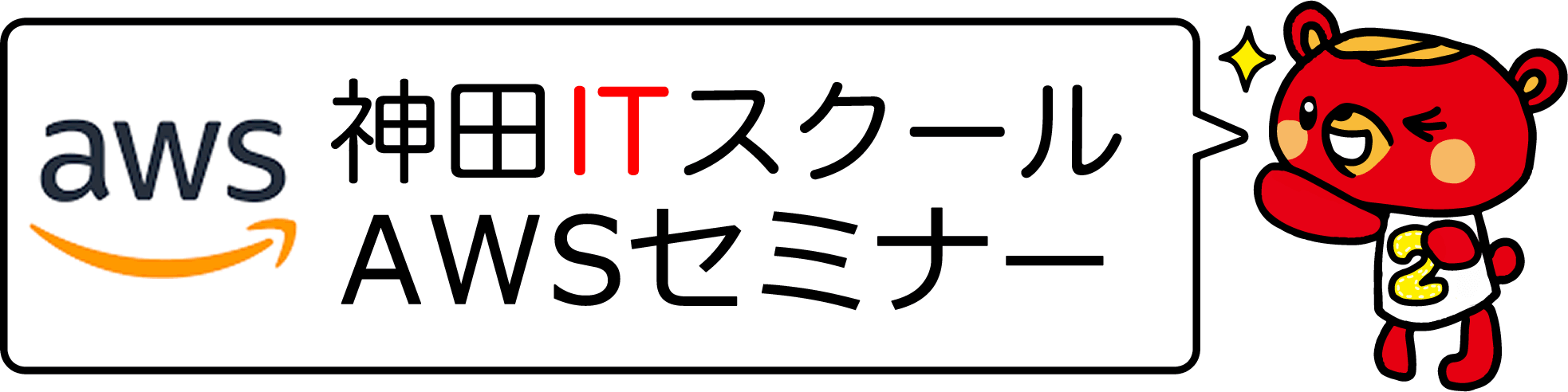
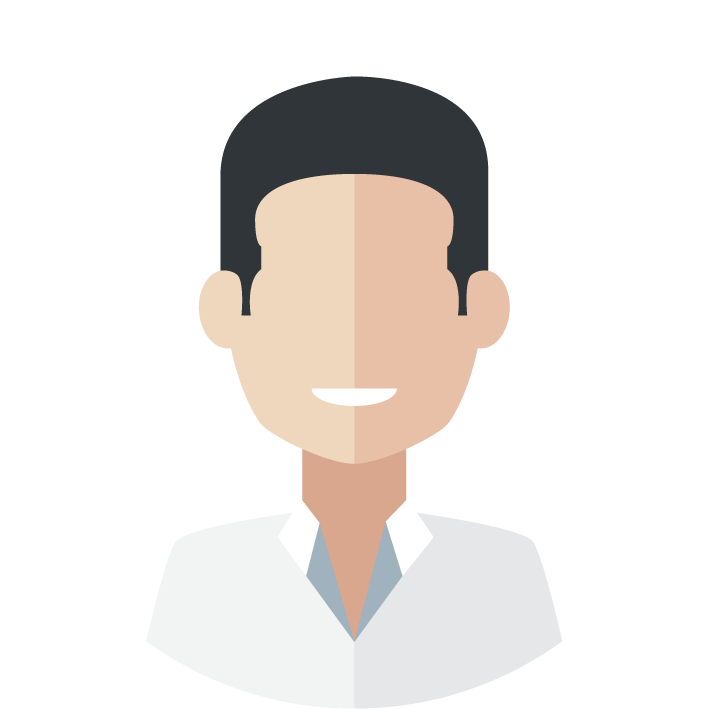


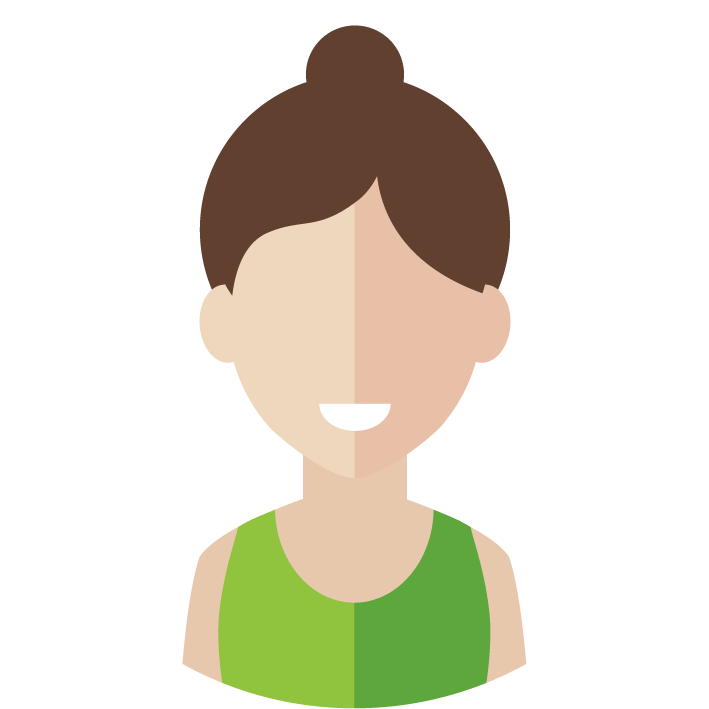
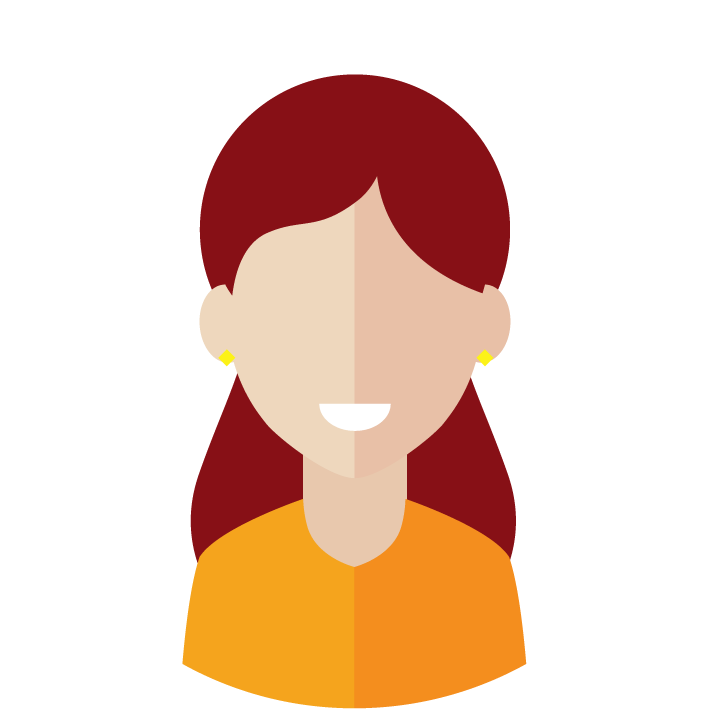
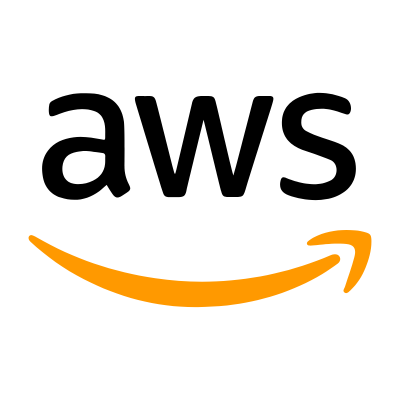
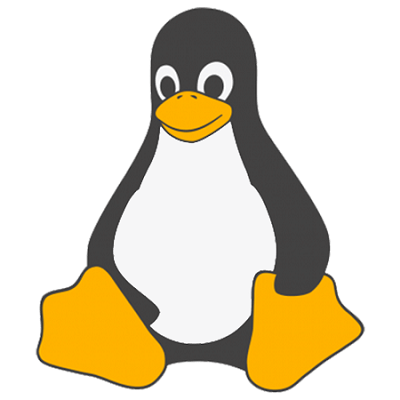
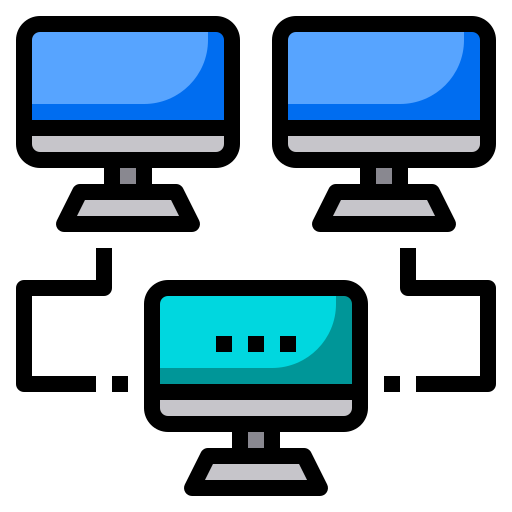



初心者でもわかりやすいよう丁寧に説明してくださりとてもわかりやすかったです。 今後使用する機会があれば活用していきたいと思います。